Excel如何求和?
Microsoft Excel是Microsoft为使用Windows和Apple Macintosh操作系统的电脑编写的一款电子表格软件。直观的界面、出色的计算功能和图表工具,再加上成功的市场营销,使Excel成为最流行的个人计算机数据处理软件。
Excel统计数据时,有时可能需要某几行或者几列数据求和,如果数据不多,直接用计算器算出来,但是当需要求几十个数据的和时,有没有什么简单的方法呢?今天,小编就分享几个 excel求和的方法。
自动求和法
第一步:打开excel(未安装可点击office办公软件下载),随机输入几个数字后,然后选中第一行的5个数字;
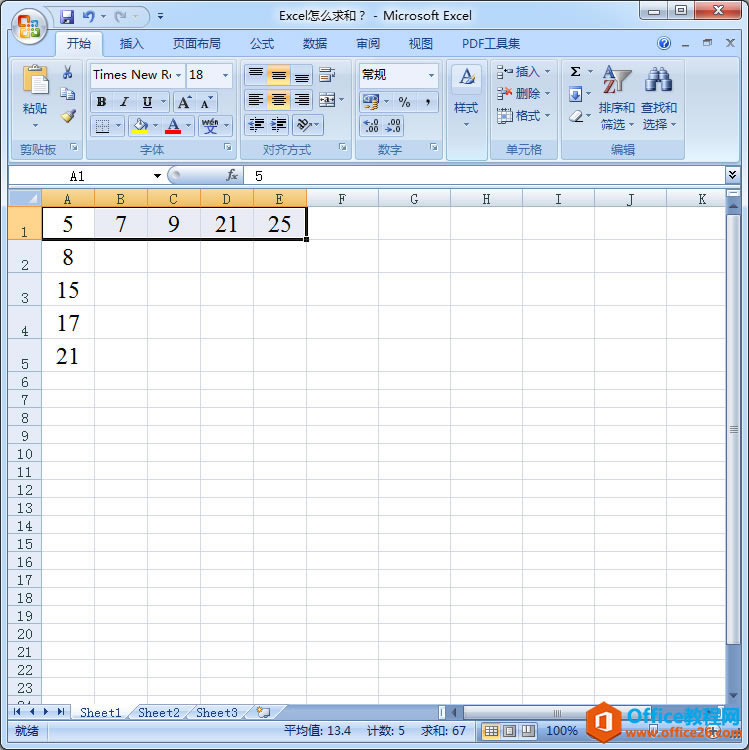
第二步:点击『开始』功能菜单,然后选择『求和(S)』功能,便可以求和第一行5个数字的和(同样,第一列5个数字求和的方法也是一样的)。
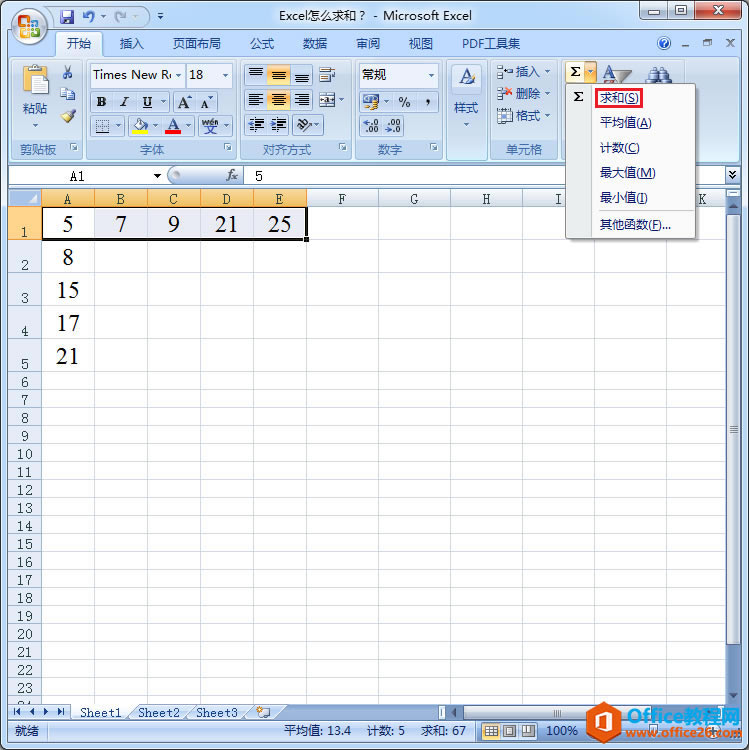
求和命令法
第一步:选中求和数字所在的单元格(本次演示将第一行5个数字的和安置于G1单元格),然后在excel的输入窗口中输入命令=SUM(A1:E1);
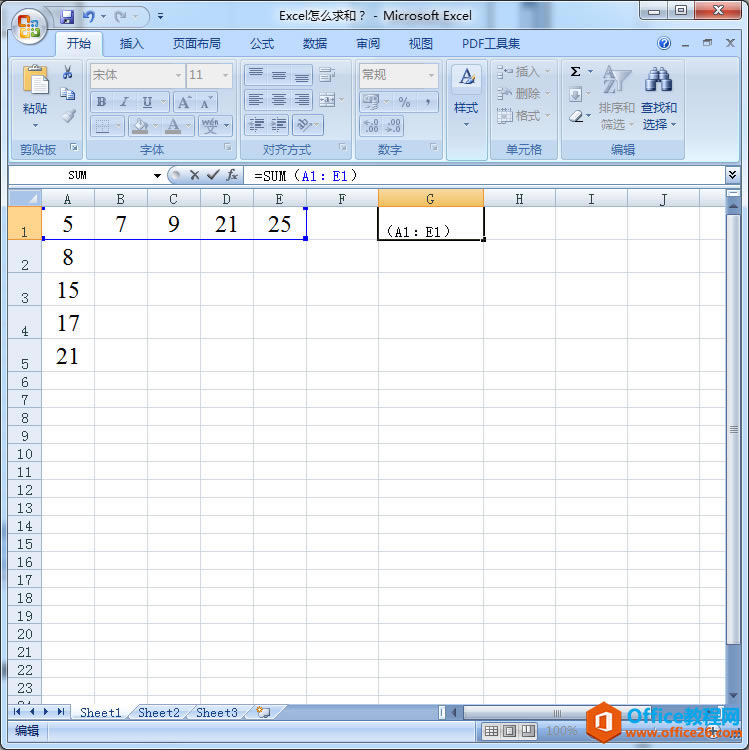
第二步:在输入完成求和命令后,直接回车,就可以得到第一行5个数字的和(第一列的求和方式差不多,输出命令=SUM(A1:A5)后回车)。
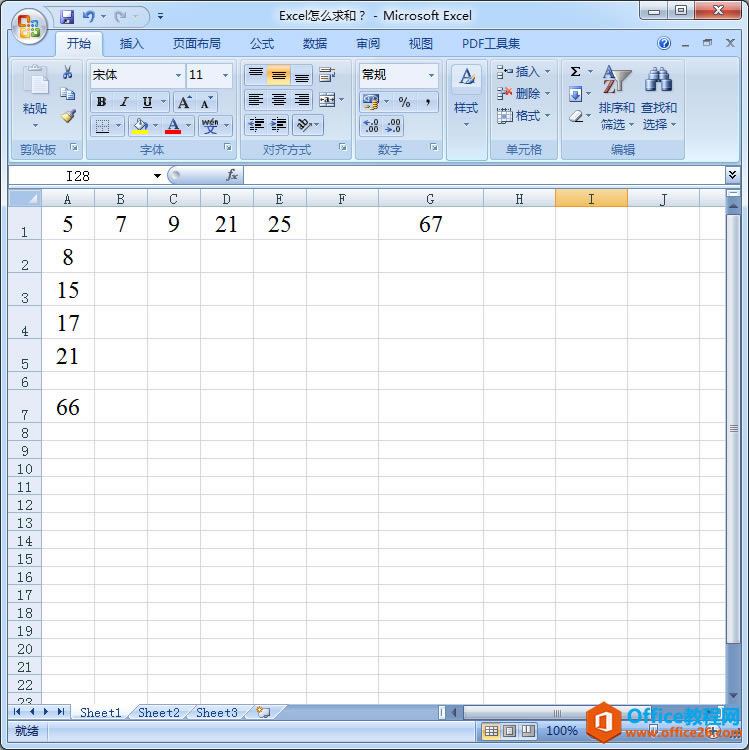
函数求和法
第一步:选中求和数字所在的单元格(本次演示将第一行5个数字的和安置于G1单元格),然后点击『插入函数』功能图标(下图红色标记处);
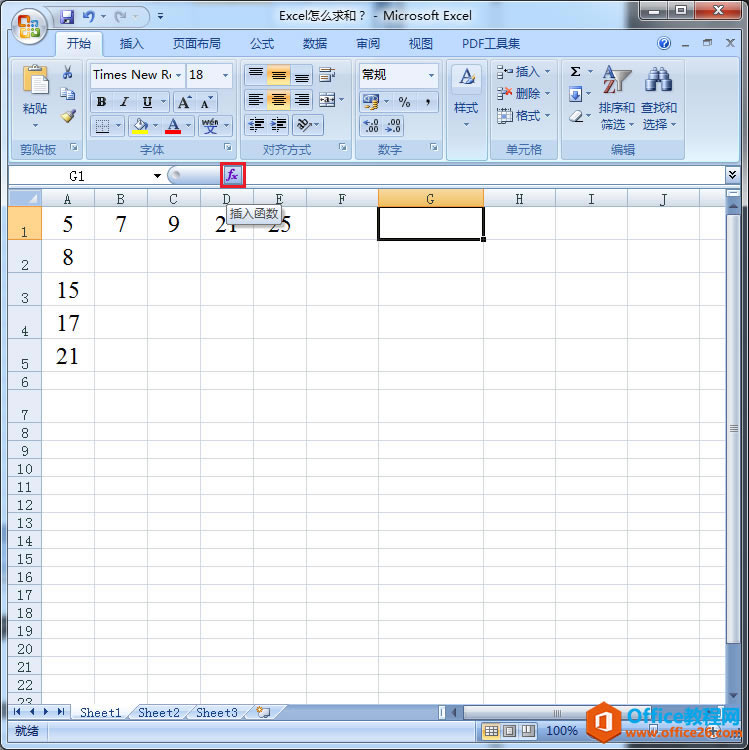
第二步:弹出『插入函数』对话框后,选择『SUM』,然后点击对话框右下角的『确定』;
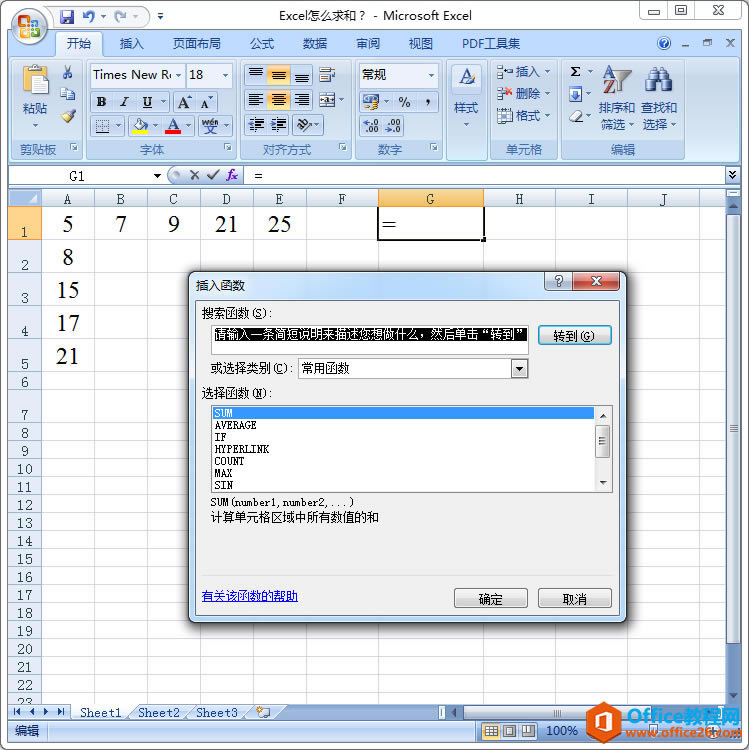
第三步:弹出『函数参数』对话框后,在该界面里输入要求和的单元格即可,如果要求和一行,只需要输入首行和末行,中间用:表示,然后点击确定按钮即可完成自动求和,然后点击对话框右下角的『确定』,完成求和。
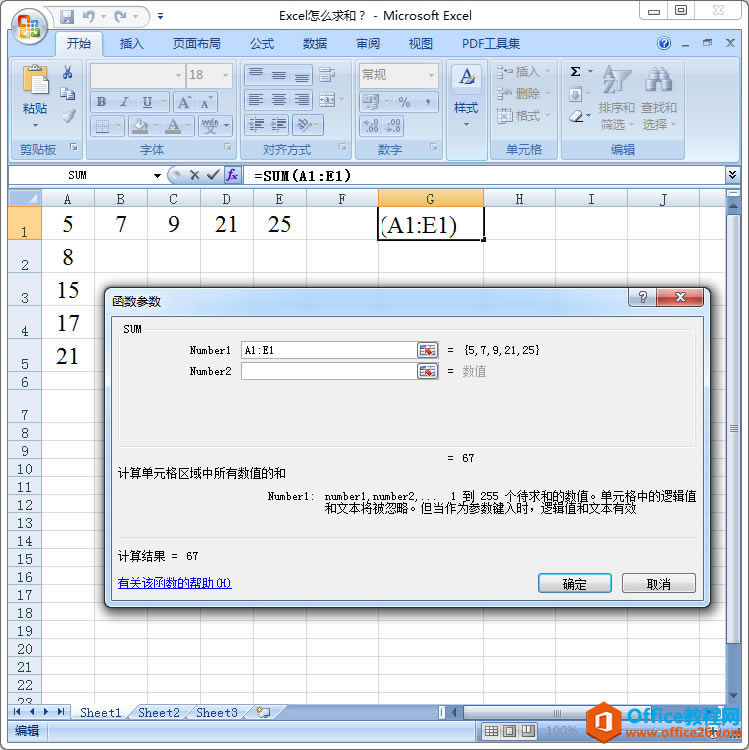
Excel整体界面趋于平面化,显得清新简洁。流畅的动画和平滑的过渡,带来不同以往的使用体验。
……